Samenwerking maximaliseren: Profiteer van de Kracht van Interoperabiliteit in Microsoft Teams Rooms
Ontdek hoe u naadloos kunt videovergaderen via verschillende platformen. kunt uitvoeren en tegelijkertijd op één platform kunt standaardiseren

Dit is een scenario dat tegenwoordig steeds vaker voorkomt in kantoren. Werknemers ontvangen een uitnodiging voor een vergadering van een bureau of zakenpartner en ze stappen een vergaderruimte binnen om de vergadering bij te wonen. De uitnodiging voor de vergadering is geconfigureerd voor Zoom, maar de vergaderruimte is een Microsoft Teams Room. Wat is de beste manier om ermee om te gaan?
De behoefte aan interoperabiliteit tussen videoplatformen zal in de loop der tijd alleen maar toenemen. Teams zijn tegenwoordig verspreid over regio's, tijdzones en organisatorische grenzen. En wanneer verschillende mensen samenkomen in virtuele vergaderingen, moeten ze waarschijnlijk verschillende videovergadertools gebruiken.
Tegelijkertijd zijn bedrijven steeds meer gaan standaardiseren op één platform, zoals Microsoft Teams. Standaardiseren biedt de volgende voordelen:
Eenvoud: IT hoeft maar één vergaderplatform te beheren
Consistentie voor werknemers, waardoor ze gemakkelijker en sneller vergaderingen kunnen plannen, starten en beheren
Kostenbesparingen: bedrijven kunnen betere prijzen bedingen voor licenties voor de onderneming
Integratie met andere bedrijfstoepassingen zoals agenda's, projectbeheertools, enzovoort
Integratie met hardware voor vergaderruimtes, zoals planningspanelen, vergadercontrollers en andere apparaten
Beveiliging: IT kan samenwerken met de leverancier om ervoor te zorgen dat de platformbeveiliging voldoet aan de beperkingen en protocollen van het bedrijf
Dus hoe kunt u het beste van twee werelden krijgen? In dit artikel bespreken we hoe IT-beheerders de kosten en complexiteit kunnen verminderen door te standaardiseren op het Microsoft Teams-platform, terwijl ze verschillende opties en tools gebruiken om hun werknemers de flexibiliteit te geven om andere video-opties te gebruiken wanneer dat nodig is.
Directe deelname als gast in Microsoft Teams Rooms
Microsoft Teams Rooms biedt softwarematige interoperabiliteit voor Webex- en Zoom-vergaderingen via Direct Guest Join zonder dat extra apparatuur vereist is.
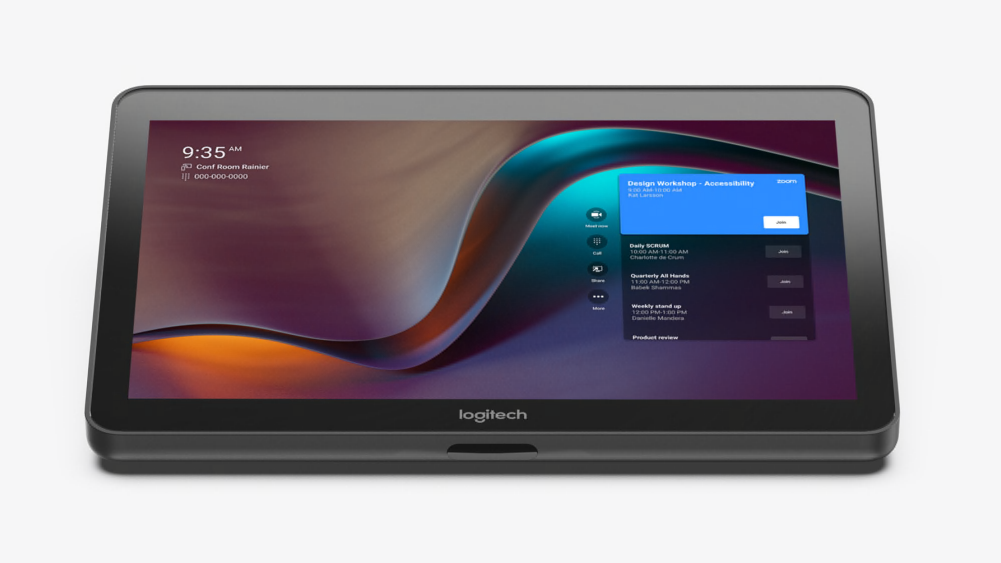
Zodra de instellingen van Teams Rooms zijn aangepast om vergaderingen met derden mogelijk te maken, kunnen gebruikers de ruimte uitnodigen voor een vergadering op Zoom of Webex. Met de vergaderagenda die op het Tap-scherm wordt weergegeven, kan de gebruiker rechtstreeks vanuit de ruimte deelnemen aan de platformonafhankelijke vergadering met behulp van de apparatuur van de ruimte.
BYOD-modus - Meer platformflexibiliteit, maar minder functies
Een andere optie is een 'bring your own device'- of 'BYOD'-ruimte. Dit is misschien wel de meest eenvoudige manier om flexibele interoperabiliteit mogelijk te maken door deelnemers hun laptopscherm te laten spiegelen en de camera in de ruimte te laten bedienen met een paar kabels.
Het voordeel van BYOD-ruimtes is dat werknemers een systeem kunnen gebruiken waarmee ze bekend zijn (hun eigen computer) terwijl ze elk videoplatform gebruiken, behalve Webex en Zoom
Deze modus is echter niet zonder beperkingen. Een BYOD-ruimte heeft niet de beheermogelijkheden, camera en bediening in de ruimte die een systeemeigen Teams Room biedt.
Bovendien moeten werknemers weten hoe ze hun laptop kunnen verbinden met de camera en het scherm in de ruimte. Ze moeten ook weten hoe ze schermuitbreidingen of spiegeling op hun laptop kunnen configureren. Ten slotte moet de gebruiker zowel USB- als HDMI-poorten op hun laptop hebben. Aangezien nieuwere laptops meestal geen HDMI-ingangen hebben, moet de ruimte HDMI-dongles hebben. afhankelijk van het merk en de combinatie van uw pc's, zijn mogelijk meerdere dongles vereist.
Dit laatste punt over dongles is niet onbelangrijk. Ten eerste zorgen extra kabels en dongles voor een rommelige opstelling. Erger nog, het is bekend dat dongles weglopen uit een ruimte, wat kan leiden tot telefoontjes naar de helpdesk en vertragingen bij het starten van een vergadering.
Logitech Swytch - Het beste van twee werelden
Op zoek naar een systeemeigen Teams Rooms-ervaring met de extra optie om de ruimte over te schakelen naar BYOD met één kabel? Logitech Swytch biedt het beste van beide opties.
Logitech Swytch gebruikt een enkele USB-verbinding van de laptop om de bediening van het scherm en de camera naar uw laptop te schakelen wanneer deze is aangesloten, en vervolgens terug naar de ruimte nadat deze is verwijderd. Het is een handige oplossing waarmee ruimtes in de Microsoft Teams Rooms-omgeving kunnen leven en indien nodig snel kunnen overschakelen naar BYOD.

Werknemers stappen een ruimte binnen en sluiten Swytch gewoon aan op een laptop met een USB 3.0 of hogere Type A- of Type C-poort. Geen dongles, splitters of HDMI vereist. De laptop voert de vergadering uit, gebruikt de monitor in de ruimte om video weer te geven en verwerkt de videofeed van de camera in de ruimte.
Een snelle opmerking: Swytch gebruikt DisplayLink- drivertechnologie om laptops aan te sluiten op het videosysteem en de monitor in de ruimte. IT-beheerders die Swytch implementeren, moeten er alleen voor zorgen dat dit stuurprogramma op bedrijfscomputers is geïnstalleerd.
Samenvatting: Interoperabiliteit is goed voor werknemers, geweldig voor IT
IT-teams die (basis)interoperabiliteit willen bieden en tegelijkertijd willen standaardiseren op het Microsoft Teams-platform kunnen beginnen met direct deelnemen als gast. Teams die hun ruimtes willen standaardiseren op Microsoft Teams en tegelijkertijd de flexibiliteit willen krijgen om over te schakelen naar de BYOD-modus, bevelen we aan een Logitech Swytch toe te voegen.

Meer opties voor werknemers om deel te nemen aan vergaderingen op andere platforms betekent dat ze minder beperkingen hebben voor samenwerking tussen verspreide teams. Meer opties betekenen mogelijk ook minder telefoontjes naar IT van werknemers die niet weten hoe ze kunnen deelnemen aan vergaderingen op andere videoplatforms.
Combineer de kracht van software-interoperabiliteit en de veelzijdigheid van Logitech Swytch vandaag de dag. Ga naar onze paginamet releaseopmerkingen voor meer informatie over Microsoft Teams-interoperabiliteit op CollabOS. Ga naar onze productpaginavoor meer informatie over Logitech Swytch.
DIT VINDT U MISSCHIEN OOK INTERESSANT

Productrecensie: Recon Research evalueert Logitech Swytch
Infographic: 10 tips om ROI op videovergaderen te verhogen

Artikel: Inzichten van bedrijven die flexibele kantoren bouwen
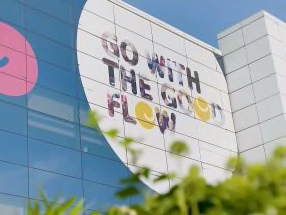
Telenet
AANBEVOLEN PRODUCTEN voor jou
VIDEOVERGADEREN VOOR ELKE RUIMTE
Ontdek meer over de prestaties van Logitech-videovergaderproducten in een zakelijke omgeving.